
安装说明:
1、首先将文件进行下载解压2、运行安装文件“SetupVBB.msi”
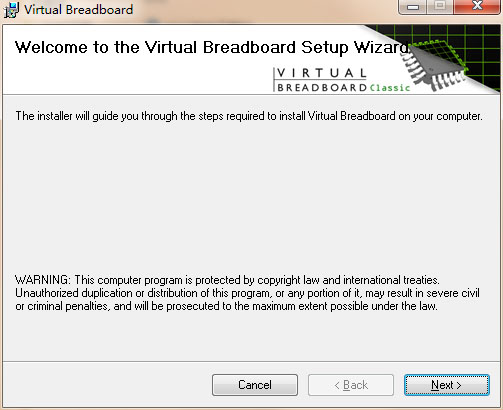
3、点击next进行下一步

4、选择你想要安装的位置
注:由于VBB软件采用了Xenocode沙盒技术封装,建议不要把安装路径设定在“C:\\VBB”,否则会造成运行冲突
5、选择好使用人点击下一步即可进行安装
使用说明:
1、首先启动软件
2、之后会出现软件主页面和一个启动向导,你可以创建一个新的项目

3、 或者选择样例模板,这里包括所有Arduino的样例程序和面包板的零件电路。即使没有Arduino主控板和零件,你也可以通过样例的仿真动画,熟悉整个程序的运行。

4、 这里知识兔选择了一个步进电机的样例程序,图示为整个软件的界面。
5、知识兔展开第二项部件工具栏,可以看到VBB几乎支持知识兔日常所需的所有部件,包括开关、LED、LCD、电机、电阻、三极管等常用电子元器件,甚至还包括串口和以太网模拟。即使没有,也可以通过用户自定义部件或者下载其他用户的网络部件来实现所需功能。VBB 4.10版支持Arduino标准版和Arduino Nano,最新VBB 4.15版已经支持Arduino UNO 和 Arduino 1.0。
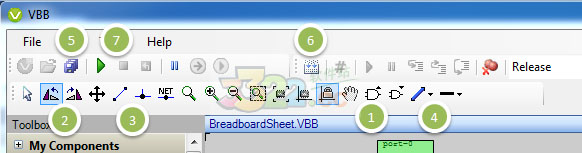
6、 下面知识兔就按照正常的设计顺序对主要的功能按钮进行介绍。首先,如果你需要增加新的部件到设计图中,只需要简单地将部件从部件工具栏拖拽到设计视图界面即可。还可以通过按钮工具栏缩放按钮(位置1)实现部件的增大或缩小,也可以通过旋转按钮(位置2)改变部件的角度。然后通过布线按钮(位置3)绘制部件和Arduino板之间的连线,如果需要更改线色和线宽,可在位置4进行设置。当然,你也可以通过面包板使整个设计布局显得更加整齐。

7、你可以在编程区域进行程序的编辑和修改,不过由于软件布局比较紧凑,笔者还是建议使用Arduino自带的编程软件或者诸如Eclipse等第三方软件进行编程和编译,然后复制粘贴到VBB之中。
8. 在开始仿真之前,知识兔还需要进行保存(位置5),然后编译程序(位置6),如果一切顺利,在报警窗口应该显示以下信息。

9、最后只需点击那个绿色的小箭头(位置7),运行仿真,就可以看到可以互动的仿真动画。在这个样例中,知识兔可以通过调节电位器阻值来改变步进电机的角度,效果非常逼真。
的应用
知识兔不仅可以使用现有的零件库来实现丰富的应用,还可以通过VBB来设计自己的部件。小到一个开关,大到一个功能芯片,都可以借助MicroMorphs的强大功能,用自己熟悉的语言创造出来。
不仅如此,知识兔还可以导入图形,制作丰富多彩的模块,例如交通灯或者圣诞树。
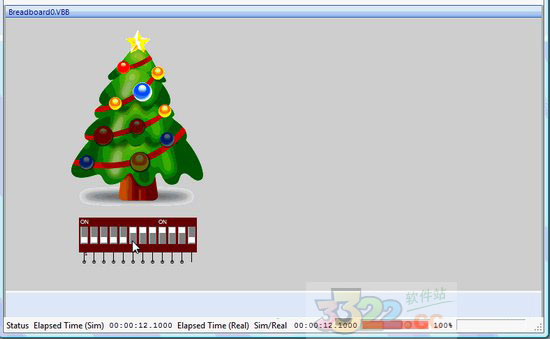
总体来说,VBB是一款非常优秀的仿真软件,它适合用于教育领域,老师们可以用VBB制作生动活泼的课件,学生们也可以用它来进行安全的电子实验。笔者作为Arduino的爱好者,在开始设计制作之前,一般都会先用VBB进行模拟仿真,不仅能提高设备调试的安全系数,还节省了频繁更改、优化程序所导致的大量下载过程中的等待时间。
功能特色
1、先做原型模拟,然后快速实现2、界面友好,具有可视化的模拟和交互效果,可以实时看到LED的闪烁和电机的转动
3、100%安全的电子实验,不必担心触电或者冒烟
4、可分享你的作品,或下载他人分享的模块
5、可通过样例来快速学习
更新日志:
VBB 5.5.5.0更新:1、修复许可错误阻止Arduino工具包使用VBB CodeBender云服务直接编程Arduino设备
2、将.net版本更改为4.0,以使安装程序能够使用.NET 4.0和删除.NET 2.0安装程序依赖关系,从而使安装更加顺畅
下载体验
